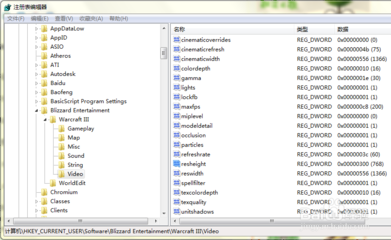在玩魔兽争霸3游戏时,分辨率往往与屏幕不合适出现两边的黑道或者画面清晰度不够,在游戏选项中不能找到合适的分辨率,此时我们需要自己修改注册表来实现分辨率的设置。
修改魔兽争霸3分辨率――工具/原料魔兽争霸3-冰封王座游戏修改魔兽争霸3分辨率――方法/步骤
修改魔兽争霸3分辨率 1、
首先查看自己电脑的分辨率用来作为设置游戏分辨率的参数,这样可以保证游戏不会出现黑边和清晰度不够。右键单击桌面--选择屏幕分辨率,此时我们可以看见自己电脑的分辨率并记下。

修改魔兽争霸3分辨率 2、
在魔兽争霸3的游戏文件夹中搜索.reg(其他软件或游戏也可以用此方法找到注册表文件位置),我们可以查找到游戏的注册表文件。
修改魔兽争霸3分辨率 3、
右键单击注册表文件,选择编辑,此时用记事本打开注册表文件,我们可以看见游戏在注册表的位置,按此位置我们可以找到游戏的相关设置。
修改魔兽争霸3分辨率 4、
快捷键Win+R打开运行(Win7可以在开始菜单中找到运行),输入Regedit命令,单击确定,此时打开注册表。按上面游戏注册表文件找到HKEY_CURRENT_USERSoftwareBlizzard EntertainmentWarcraft III下的Video文件夹。
修改魔兽争霸3分辨率_魔兽争霸分辨率
修改魔兽争霸3分辨率 5、
找到resheight(重置高度)选项,双击打开,选择十进制,输入你的屏幕分辨率高度(分辨率中数值小的)。再打开reswidth(重置宽度),按上述方法修改为屏幕分辨率宽度值(分辨率中数值大的),此时完成游戏分辨率设置,再次重新启动游戏。
 爱华网
爱华网